Bestanden uploaden naar WordPress is een soort noodzaak. Oké toegegeven, je zou het waarschijnlijk kunnen redden zonder ooit een bestand te uploaden, maar het zou een vrij saaie site opleveren! Als je afbeeldingen, video’s, PDF’s of andere soorten media wilt toevoegen, moet je weten hoe je die kunt uploaden naar je WordPress site.
Gelukkig is dat niet al te moeilijk. En de meeste mensen zijn gelukkig bekend met de basismanier om WordPress bestanden te uploaden. Maar in dit artikel beschrijven we dit proces voor niet-ingewijden en laten we zien hoe je bestanden kunt uploaden met behulp van verschillende plugins die bedoeld zijn om het werk te stroomlijnen en meer uploadopties toe te voegen voor site-eigenaren en eindgebruikers.
Maar laten we eerst kort onderzoeken waarom je een plugin zou willen gebruiken voor het beheer van WordPress bestandsuploads.
Waarom een WordPress plugin voor het uploaden van bestanden gebruiken?
In één woord: controle. WordPress geeft je heel weinig controle over hoe bestanden worden geüpload en wat ermee gebeurt nadat ze op de server staan. Voor veel gebruikers is dat prima. Zij hebben niets bijzonders of ingewikkelds nodig.
Maar voor anderen – power users, developers en bedrijfseigenaren – is meer controle essentieel. Het zorgt voor een betere gebruikerservaring, kan het proces versnellen, en zelfs de beveiliging verbeteren.
Laten we eens kijken naar enkele van de features die je zou willen in een WordPress plugin voor het uploaden van bestanden:
- In het algemeen nuttig: Plugins voor het uploaden van bestanden zijn nuttig als je gebruikers nodig hebt om bestanden naar je te uploaden (afbeeldingen, spreadsheets, enz.), omdat alleen gebruikers op hoog niveau dat via de backend kunnen doen
- Eenvoudige installatie: Sommige plugins bieden configuratiemogelijkheden die niet veel tech-savvy vereisen. Je hoeft niet te knoeien met code!
- Betere beveiliging: Ingebouwde beveiligingsmaatregelen, zoals bestandstypeverificatie, kunnen helpen om kwaadaardige bestanden van je site te houden
- Kan bestandstypen beperken: Als je wilt dat gebruikers alleen bepaalde typen bestanden uploaden, kun je een plugin gebruiken om die beperkingen af te dwingen
- Maximale bestandsgrootte beperken: Om de laadtijd van je site laag te houden, kun je de grootte van bestanden die gebruikers kunnen uploaden beperken
- Interface met andere software: Sommige plugins bieden integraties die het gemakkelijk maken om geüploade bestanden te verzenden naar andere software die je mogelijk gebruikt, zoals Google Drive of Dropbox
- Verander de locatie waar bestanden worden opgeslagen: Standaard slaat WordPress alle geüploade bestanden op in de map wp-content/uploads. Maar met een plugin kun je dat desgewenst veranderen
- Automatisch thumbnails of andere afbeeldingsformaten maken: Als je van plan bent veel afbeeldingen te gebruiken, wil je misschien een plugin die automatisch afbeeldingsformaten zoals thumbnails kan genereren, zodat je dat niet handmatig hoeft te doen
- Watermerken toevoegen aan afbeeldingen: Voor afbeeldingen, waarvan je niet wilt dat mensen ze zonder toestemming downloaden en gebruiken, kun je een watermerkplugin gebruiken om te voorkomen dat mensen je harde werk stelen.
- Meer beheersfeatures: Het beheren, sorteren en doorzoeken van bestaande bestanden wordt soms gemakkelijker gemaakt door een robuuste pluginoptie.
Wanneer heb ik een WordPress plugin voor het uploaden van bestanden nodig?
Er zijn veel scenario’s waarbij je misschien een plugin moet gebruiken in plaats van de standaard WordPress bestandsuploader. Hier zijn enkele voorbeelden:
- Als je gebruikers bestanden moet laten insturen als onderdeel van een contactformulier
- Je bouwt een frontendformulier voor het indienen van berichten en je hebt een manier nodig waarop gebruikers afbeeldingen of andere bestanden kunnen uploaden
- Je wilt een bestandsuploader toevoegen aan een bestaande formulierplugin
- Als je meer controle wilt over het uploadproces van bestanden of beveiligingsmaatregelen
Maar misschien is dat niet illustratief genoeg. Je kunt gebruik maken van een plugin voor het uploaden van bestanden om:
- CV’s te accepteren
- Inzendingen voor een wedstrijd te accepteren
- Afbeeldingen op een forum te plaatsen
Met sommige plugins kun je zelfs zelf nieuwe soorten bestanden uploaden of de ervaring met het uploaden van bestanden in de backend verbeteren.
Is het veilig om bestandsuploads te accepteren?
Bestandsuploads kunnen leiden tot hacks, maar de meeste goed gemaakte plugins beschermen hiertegen.
Je moet voorzichtig zijn met welke soorten bestanden je toestaat om te uploaden, omdat sommige gevaarlijker kunnen zijn.
Andere veiligheidsoverwegingen zijn:
- Sla geüploade bestanden niet op in dezelfde map als je WordPress installatie
- Zorg ervoor dat alleen ingelogde gebruikers bestanden kunnen uploaden
- Beperk de bestandstypen die geüpload kunnen worden
- Overweeg het gebruik van een plugin met virusscanning
Nu we hebben behandeld wat deze plugins doen, en ook enkele redenen hebben behandeld waarom je er een zou willen gebruiken, laten we kort bekijken hoe je handmatig bestanden kunt uploaden zonder de hulp van een plugin, voordat we in onze pluginlijst duiken.
Bestanden uploaden naar WordPress zonder plugins
De eenvoudigste manier om bestanden te uploaden is door ze naar de WordPress editor te slepen. Dit werkt alleen in de blockeditor, niet in de classic editor.
Open hiervoor gewoon het bericht of pagina waar je het bestand wilt toevoegen in de blockeditor. Klik dan op het + teken om een nieuw blok toe te voegen. Typ in de zoekbalk File en selecteer dan het blok File.
Als je het blok File hebt toegevoegd, klik je op Upload of Media Library om het bestand te selecteren dat je vanaf je computer wilt uploaden. Je kunt ook een link toevoegen naar een bestand dat al elders is geüpload.
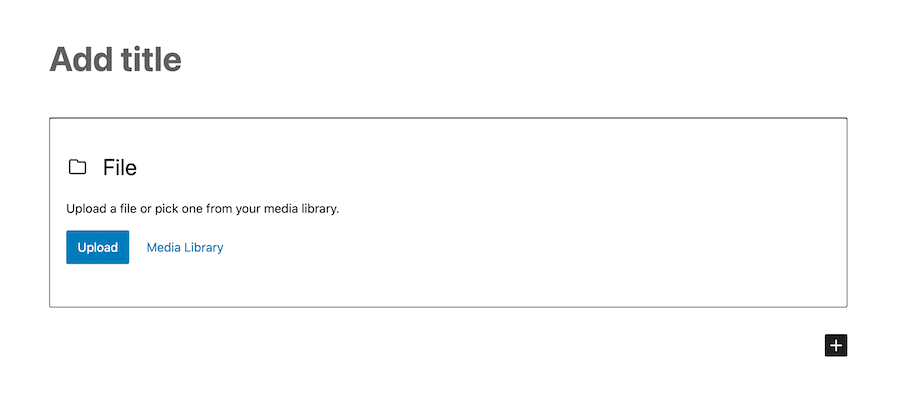
Klik ten slotte op de knop Select, en het bestand wordt toegevoegd aan je bericht of pagina.
Als je meer controle wilt over hoe het bestand verschijnt, kun je op het pictogram met de drie puntjes klikken en bovenaan het blok File Show more settings selecteren. Hier kun je zaken als tekstlinkinstellingen en het al dan niet tonen van een Download knop aanpassen.
Top 7 WordPress plugins voor het uploaden van bestanden
Laten we nu eens kijken naar enkele van de beste WordPress plugins voor het uploaden van bestand om meer te halen uit de uploadmogelijkheden van je website. Het is goed om op te merken dat als je MyKinsta gebruikt, het gemakkelijk is om plugins vooraf te installeren op nieuwe sites met behulp van de multisitefeatures van de beheertool. MyKinsta maakt het gemakkelijk om sites te beheren, te verplaatsen, te klonen en meer.
1. Contact Form 7
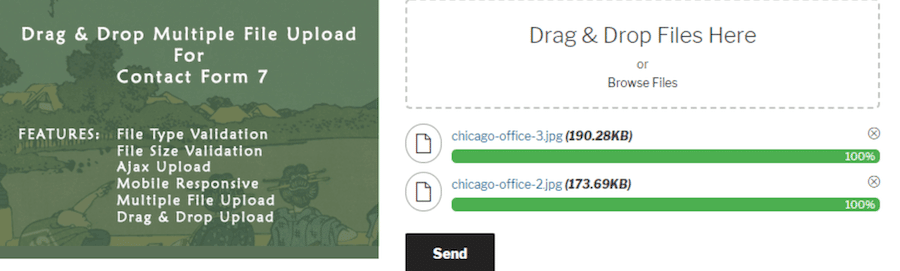
Contact Form 7 is een van de populairste contactformulierplugins. Het is ook een van de weinige waarmee je een veld voor het uploaden van bestanden aan je formulieren kunt toevoegen.
Dit is geweldig als je wilt dat mensen afbeeldingen of andere bestanden kunnen meesturen met hun formulier. De plugin ondersteunt ook meerdere bestandsuploads, wat betekent dat mensen meer dan één bestand tegelijk kunnen insturen als dat nodig is. Je hebt echter wel een pluginextensie nodig om dit mogelijk te maken.
De Drag and Drop Multiple File Upload – Contact Form 7 plugin is een goede optie om verschillende features toe te voegen aan Contact Form 7, waaronder:
- Drag-and-drop uploadondersteuning
- Bestandstypevalidatie
- Bestandsgroottevalidatie
- Meerdere bestanden uploaden
- Ajax uploadmogelijkheid
Net als Contact Form 7 is de Drag and Drop Multiple File Upload plugin gratis te gebruiken.
2. File Uploads Addon for WooCommerce
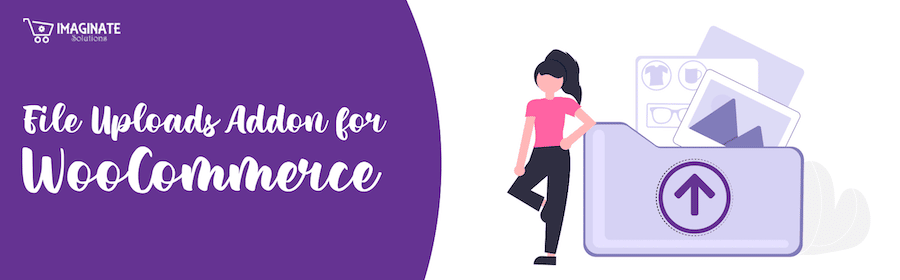
Een andere plugin die het overwegen waard is, is File Uploads Addon for WooCommerce. Met deze plugin kun je velden voor het uploaden van bestanden toevoegen aan je WooCommerce productpagina’s.
De plugin bevat verschillende features, waaronder:
- Klanten toestaan om bestanden voor ons te uploaden bij print-on-demand producten
- Voorbeeld van uploadbestand op winkelwagen- en checkoutpagina’s
- Het uploaden van bestanden kan alleen worden toegepast op specifieke WooCommerce productcategorieën
Dit is een geweldige optie als je je klanten wilt toestaan om bestanden (zoals afbeeldingen of video’s) te uploaden samen met hun bestellingen.
De plugin is gratis verkrijgbaar in de WordPress plugin directory, met een premiumversie die meerdere bestandsuploads, maximale bestandsgroottelimieten, en maximale en minimale eisen aan de beeldresolutie bevat vanaf $19 per jaar.
Als je van plan bent WooCommerce te gebruiken voor je online winkel, zul je zeker onze managed WooCommerce hostingabonnementen willen bekijken. WooCommerce hosting van Kinsta biedt snelle laadtijden met een krachtig CDN en caching op serverniveau om de gebruikerservaring van bezoekers te verbeteren.
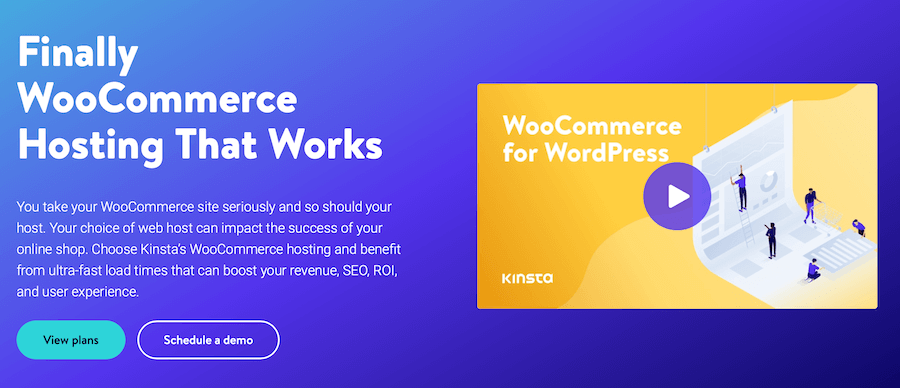
3. WordPress File Upload
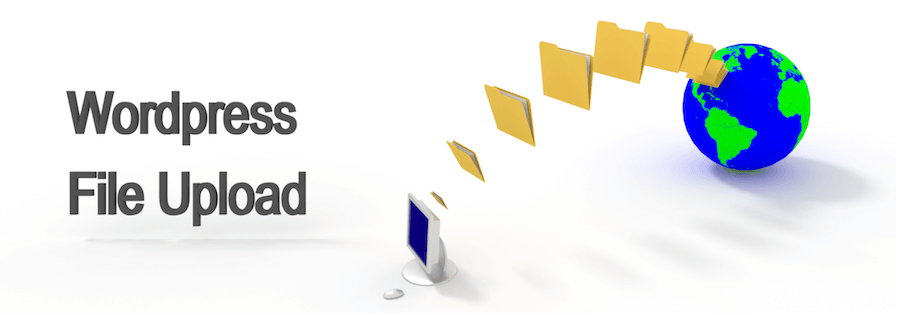
Of misschien wekt WordPress File Upload meer je interesse? Deze plugin is een beetje anders dan de andere plugins op deze lijst, omdat hij speciaal is ontworpen om te worden gebruikt als een shortcode.
Met deze plugin kun je overal op je WordPress site een formulier voor het uploaden van bestanden toevoegen met behulp van een shortcode. De plugin bevat ook enkele andere features, zoals:
- Ingebouwde beveiligingsmaatregelen om te voorkomen dat kwaadaardige bestanden worden geüpload
- een optie om e-mailmeldingen te ontvangen wanneer bestanden worden geüpload
- De mogelijkheid om maximale bestandsgroottes in te stellen
- Limieten instellen voor welke typen bestanden kunnen worden geüpload
Deze plugin is gratis verkrijgbaar in de WordPress plugin directory. Een premiumversie met extra features is ook beschikbaar voor ongeveer $20.
4. WP Extra File Types

Of je zou WP Extra File Types kunnen gebruiken, waarmee je ondersteuning kunt toevoegen voor extra bestandstypen die je kunt uploaden naar je WordPress site.
Met deze plugin kun je aangeven welke bestandstypen zijn toegestaan, evenals de maximale bestandsgrootte voor elk type. De plugin bevat ook een paar andere features, zoals:
- De mogelijkheid om te beperken wie bepaalde bestandstypen kan uploaden
- Instellen welke rollen bepaalde bestandstypen in de mediabibliotheek kunnen zien
- Bestanden forcerente downloaden in plaats van te openen in de browser
Deze plugin is gratis verkrijgbaar in de WordPress plugin directory.
5. GD bbPress Attachments
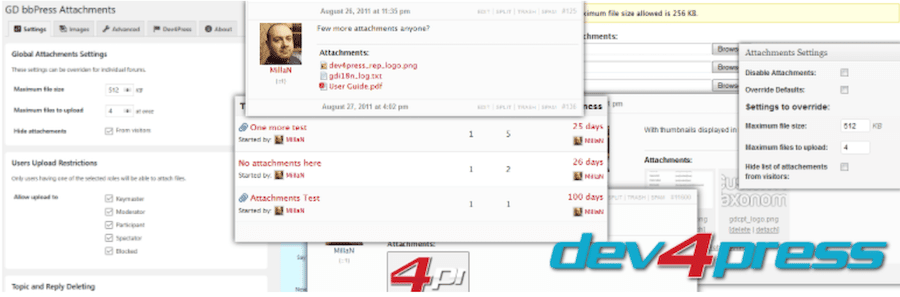
Nog een andere optie is GD bbPress Attachments. Met deze plugin kun je bijlagen toevoegen aan je bbPress forums, waardoor het een geweldige optie is als je de bbPress plugin gebruikt om een forum op je WordPress site te maken.
Met deze plugin kun je:
- Bijlagen toevoegen aan onderwerpen en antwoorden
- Specificeren welke bestandstypen zijn toegestaan
- Maximale bestandsgrootte instellen
- Bestanden uploaden vanaf de frontend van je site
Deze plugin is gratis verkrijgbaar in de WordPress plugin directory.
6. Big File Uploads
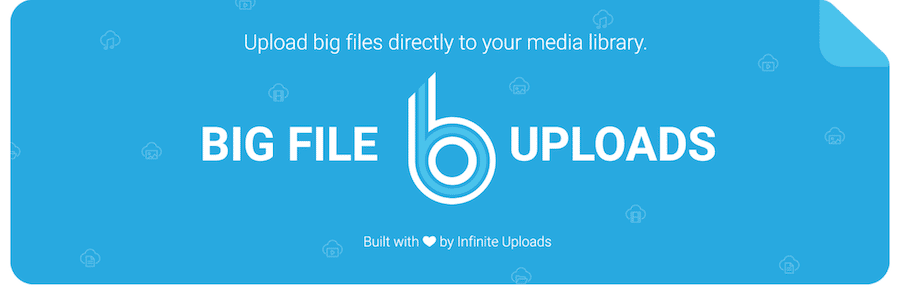
De volgende op onze lijst is Big File Uploads, waarmee je grote bestanden kunt uploaden naar je WordPress site.
Met deze plugin kun je:
- De maximale bestandsgrootte instellen
- Shortcodes toevoegen om frontendformulieren voor het uploaden van bestanden te maken
- E-mailmeldingen ontvangen wanneer bestanden zijn geüpload
- Alle geüploade bestanden bekijken vanuit het WordPress dashboard
Deze plugin is gratis verkrijgbaar in de WordPress plugin directory.
7. File Manager
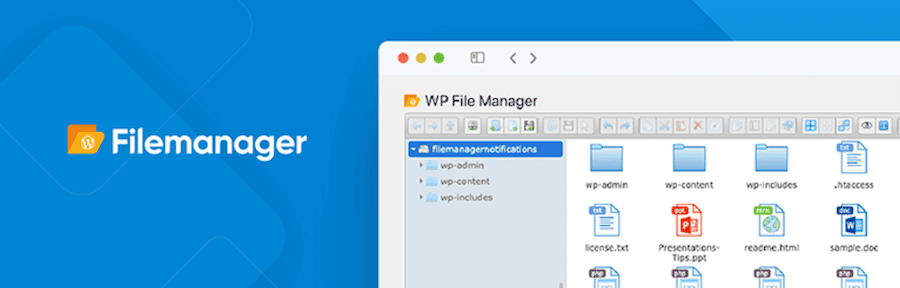
Tot slot hebben we File Manager, waarmee je alle bestanden op je WordPress site kunt beheren vanuit het comfort van je dashboard. Je hoeft geen FTP of SFTP te gebruiken, je kunt het allemaal vanuit WordPress doen.
Met deze plugin kun je:
- Bestanden en mappen uploaden, verwijderen, kopiëren, verplaatsen en bewerken
- Nieuwe mappen aanmaken
- Bestandsrechten wijzigen
- Zoeken naar bestanden en mappen
Deze plugin is gratis verkrijgbaar in de WordPress plugin directory. Een premiumversie met extra features is beschikbaar vanaf 39 dollar per jaar.
Samenvatting
Zoals je ziet zijn er nogal wat plugins beschikbaar waarmee je bestanden kunt uploaden naar WordPress. Welke voor jou geschikt is, hangt af van je specifieke behoeften. Maar hopelijk heb je nu een breder beeld van de opties die je ter beschikking staan en kun je een beter geïnformeerde beslissing nemen.
En je kunt er altijd voor zorgen dat plugins die je installeert de snelheid van je site niet beïnvloeden door gebruik te maken van een tool als Kinsta APM. Met deze prestatiemonitoringstool kun je zien hoe alle wijzigingen die je aanbrengt (inclusief het installeren van nieuwe plugins) de snelheid van je site beïnvloeden en nog veel meer.
Waarom wil jij de mogelijkheid om bestanden te uploaden aan je site toevoegen? Heb je een favoriete plugin die we hier niet hebben opgenomen? Laat het ons weten in de commentssectie hieronder!



